-
-
-
为 Citrix Virtual Apps and Desktops 设置 NetScaler
-
-
-
-
-
-
-
-
-
-
-
-
-
This content has been machine translated dynamically.
Dieser Inhalt ist eine maschinelle Übersetzung, die dynamisch erstellt wurde. (Haftungsausschluss)
Cet article a été traduit automatiquement de manière dynamique. (Clause de non responsabilité)
Este artículo lo ha traducido una máquina de forma dinámica. (Aviso legal)
此内容已经过机器动态翻译。 放弃
このコンテンツは動的に機械翻訳されています。免責事項
이 콘텐츠는 동적으로 기계 번역되었습니다. 책임 부인
Este texto foi traduzido automaticamente. (Aviso legal)
Questo contenuto è stato tradotto dinamicamente con traduzione automatica.(Esclusione di responsabilità))
This article has been machine translated.
Dieser Artikel wurde maschinell übersetzt. (Haftungsausschluss)
Ce article a été traduit automatiquement. (Clause de non responsabilité)
Este artículo ha sido traducido automáticamente. (Aviso legal)
この記事は機械翻訳されています.免責事項
이 기사는 기계 번역되었습니다.책임 부인
Este artigo foi traduzido automaticamente.(Aviso legal)
这篇文章已经过机器翻译.放弃
Questo articolo è stato tradotto automaticamente.(Esclusione di responsabilità))
Translation failed!
为 Citrix Virtual Apps and Desktops 设置 NetScaler
NetScaler 设备可以为您的 Citrix Virtual Apps and Desktops 提供负载均衡、安全的远程访问。您可以使用 NetScaler 负载平衡功能在 Citrix Virtual Apps and Desktops 服务器上分配流量。您可以使用 NetScaler Gateway 功能提供对服务器的安全远程访问。
NetScaler 还可以加速和优化流量,并提供对部署 Citrix Virtual Apps and Desktops 有用的可见性功能。
图 1. Citrix Virtual Apps and Desktops 设置中的 NetScaler 设备
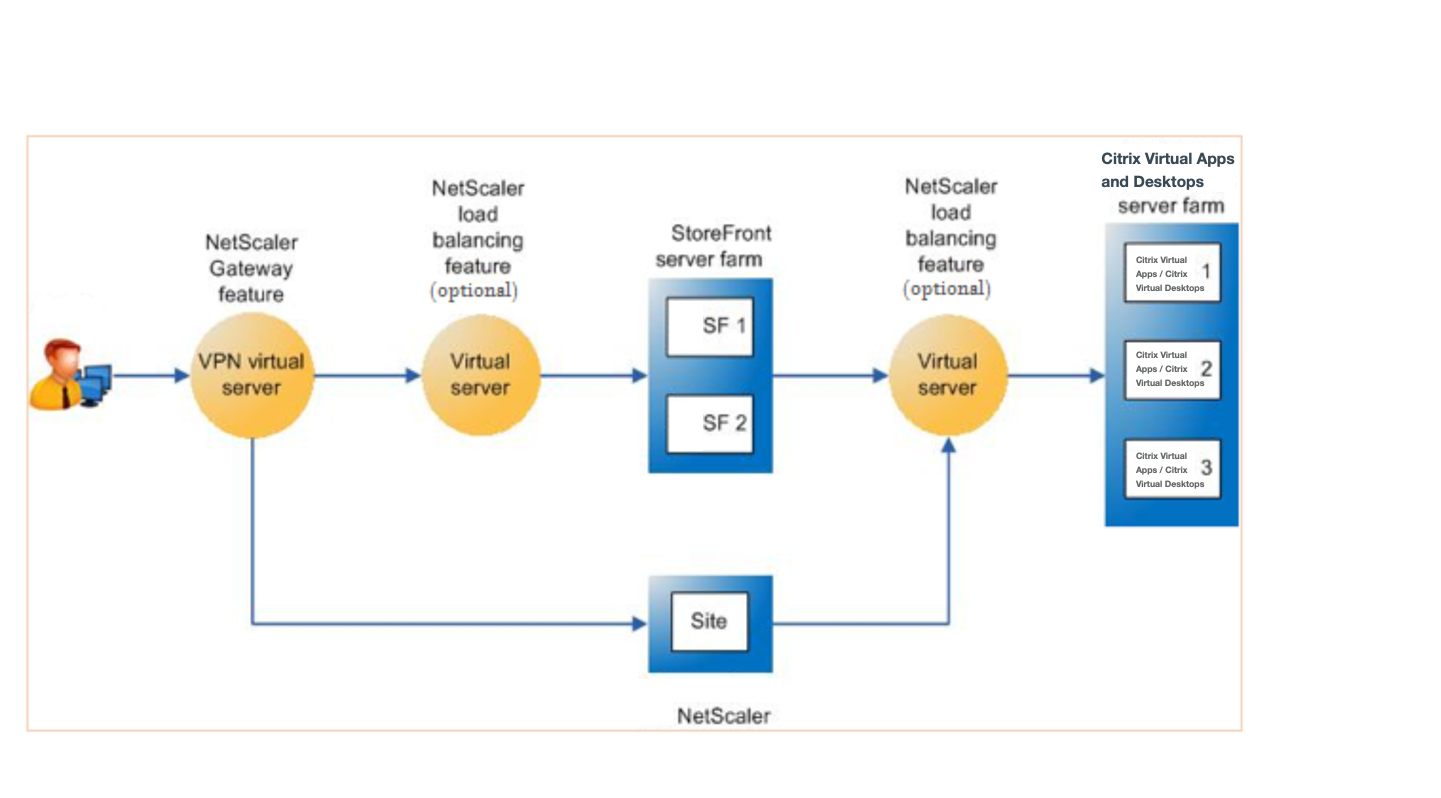
上图显示了此部署中涉及的组件:
-
NetScaler Gateway。提供用户访问的 URL,并通过验证用户的身份来提供安全性。
-
NetScaler 负载平衡虚拟服务器。对 StoreFront 服务器的流量进行负载平衡。还可以在 Citrix Virtual Apps and Desktop 服务器前部署负载平衡虚拟服务器,以便对关键组件(例如 XML Broker 和 Desktop Delivery Controller (DDC) 服务器)进行负载平衡。
-
Citrix Virtual Apps and Desktops。提供用户要访问的应用程序。
使用 NetScaler GUI 为 Citrix Virtual Apps and Desktops 设置 NetScaler
必备条件
- Citrix Virtual Apps and Desktops 服务器已配置且可用。
- 您对 NetScaler Gateway、NetScaler、Citrix Virtual Apps and Desktops StoreFront 有一定的了解
- 请确保您已配置虚拟服务器和服务,并将服务绑定到虚拟服务器。有关详细信息,请参阅:
程序:
- 登录 NetScaler 设备,然后在“配置”选项卡上单击 XenApp 和 XenDesktop。
- 在 Details(详细信息)窗格上,单击 Get Started(入门)。如果 NetScaler 上存在此设置,请单击与要修改的每个部分相对应的 Edit(编辑)链接。
- 选择部署中提供访问 Citrix Virtual Apps and Desktops 接口的产品 (StoreFront)。
-
设置安全远程访问。
- 在 NetScaler Gateway Settings(NetScaler Gateway 设置)部分中,指定 VPN 虚拟服务器的详细信息,然后单击 Continue(继续)。
- 在 Server Certificate(服务器证书)部分中,选择现有证书或安装新证书,然后单击 Continue(继续)。
- 在 Authentication(身份验证)部分中,配置要使用的主身份验证机制并指定服务器详细信息或使用现有服务器,然后单击 Continue(继续)。
- 在 StoreFront 部分中,指定提供用于访问应用程序的接口的服务器的详细信息,然后单击 Continue(继续)。
- 您可以使用指向多个 SF 服务器的 LB 虚拟服务器作为您的 StoreFront 服务器。
- 单击 Done(完成)完成配置。
共享
共享
This Preview product documentation is Cloud Software Group Confidential.
You agree to hold this documentation confidential pursuant to the terms of your Cloud Software Group Beta/Tech Preview Agreement.
The development, release and timing of any features or functionality described in the Preview documentation remains at our sole discretion and are subject to change without notice or consultation.
The documentation is for informational purposes only and is not a commitment, promise or legal obligation to deliver any material, code or functionality and should not be relied upon in making Cloud Software Group product purchase decisions.
If you do not agree, select I DO NOT AGREE to exit.